Редактор Wix: добавление и настройка секцией на полоске
4 мин.
Секции — отличный способ разделения и организации полосок на вашем сайте. Настройте каждую секцию индивидуально в соответствии с внешним видом и макетом вашего сайта и создавайте привлекательные страницы для посетителей.
Разделение полоски на секции
Быстро и легко добавьте секцию в полоску с помощью настроек макета полоски, чтобы начать создавать и организовывать контент вашего сайта.
Чтобы разделить полоску на секции:
- Перейдите в редактор.
- Нажмите на элемент полоски на странице.
- Нажмите значок Макет
 .
. - Нажмите Добавить секцию.
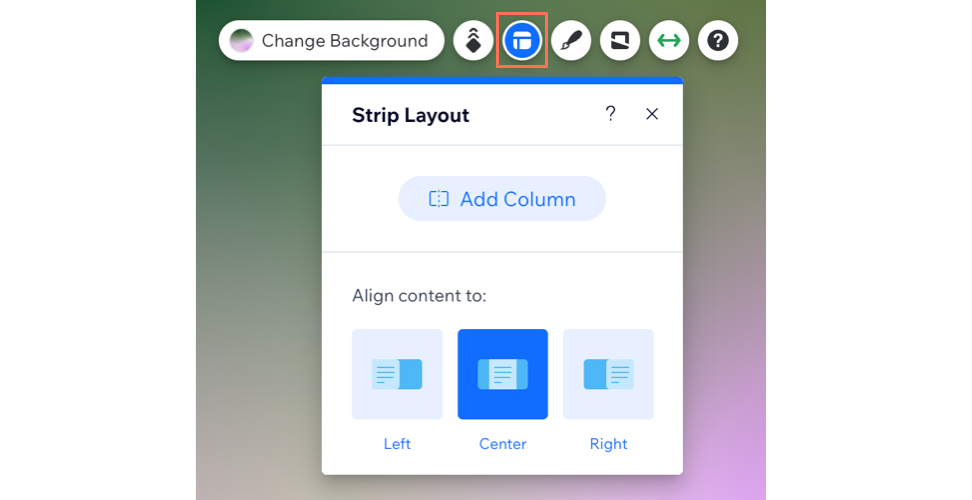
Добавление дополнительных секций в полоску
После добавления первых секций вы можете добавлять дополнительные секции, чтобы продолжить организацию и создание своей полоски. Вы можете добавить до пяти секций.
Чтобы добавить больше секций в полоску:
- Перейдите в редактор.
- Нажмите на элемент полоски (в которой минимум две секции) на странице.
- Нажмите Управлять.
- Нажмите Добавить секцию.
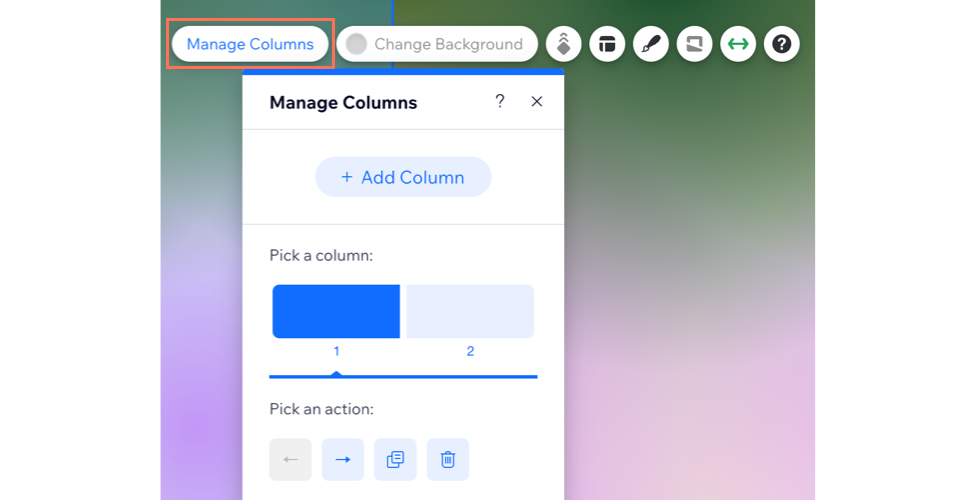
Изменение фона секции
Выберите отдельный фон для каждой секции, чтобы создать интересный и привлекающий внимание дизайн. Вы можете выбрать цвет, фото или видео для фона секции.
Чтобы изменить фон секции:
- Перейдите в редактор.
- Нажмите на секцию в полоске на странице.
- Нажмите Изменить фон и выберите один из следующих вариантов:
- Цвет: выберите один из цветов в соответствии с палитрой вашего сайта или создайте что-то яркое.
- Фото: выберите из множества ярких бесплатных изображений или загрузите свои собственные.
- Видео: выберите бесплатное привлекательное видео от Wix или загрузите собственное через медиаменеджер.
- Создайте изображение ИИ: создайте собственное изображение с помощью инструмента создания изображения ИИ.
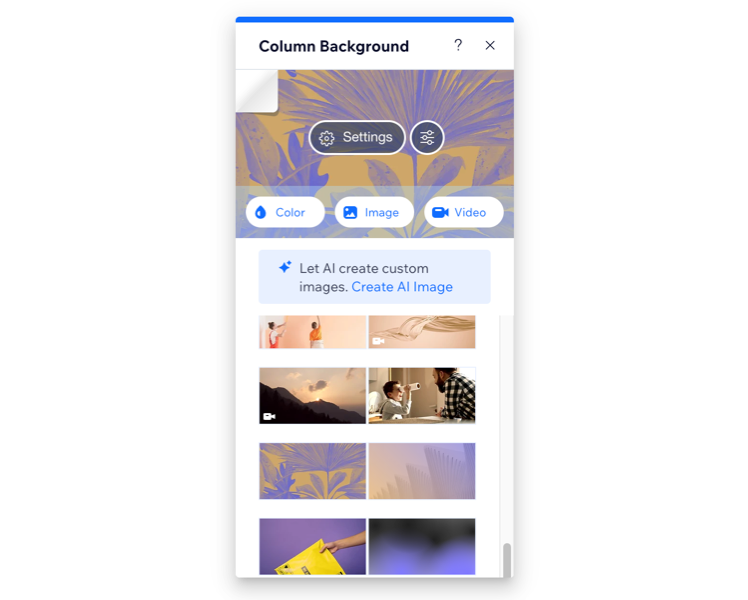
Добавление элементов в секции
Создайте контент страницы, добавив элементы к секциям полоски. Популярные элементы, которые нужно добавить в секции, включают текст, кнопки и векторную графику.
Чтобы добавить элементы в секции:
- Перейдите в редактор.
- Перетащите элемент в выбранную позицию в секции.
- Отпустите элемент, когда увидите надпись Прикрепить к секции.
Совет:
Для более крупных элементов убедитесь, что элемент меньше секции. При необходимости измените размер элемента, чтобы он поместился в секции.
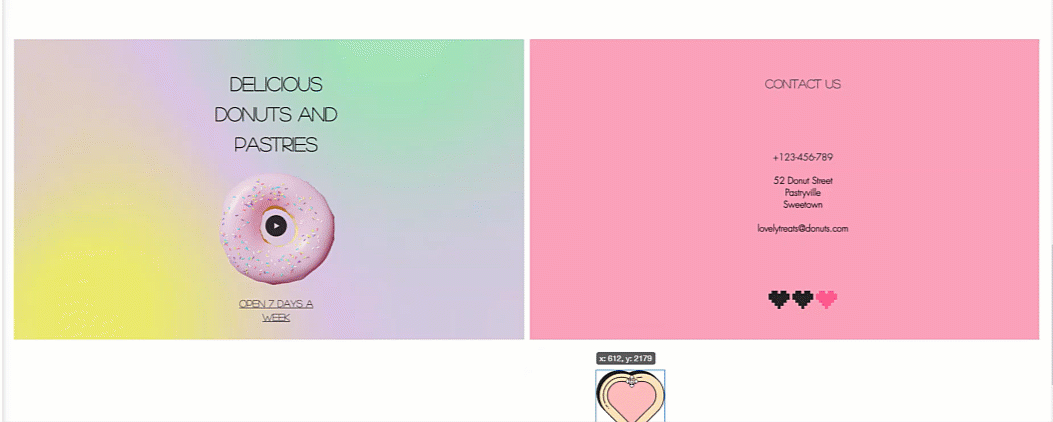
Настройка секций
Вы можете настроить секции так, чтобы они выглядели так, как вы хотите. Отрегулируйте такие параметры, как граница, уголки и тень в соответствии с вашим сайтом.
Чтобы настроить секции:
- Перейдите в редактор.
- Нажмите на секцию на странице.
- Нажмите значок Дизайн
 .
. - Выберите, что вы хотите настроить:
Граница
Уголки
Тень
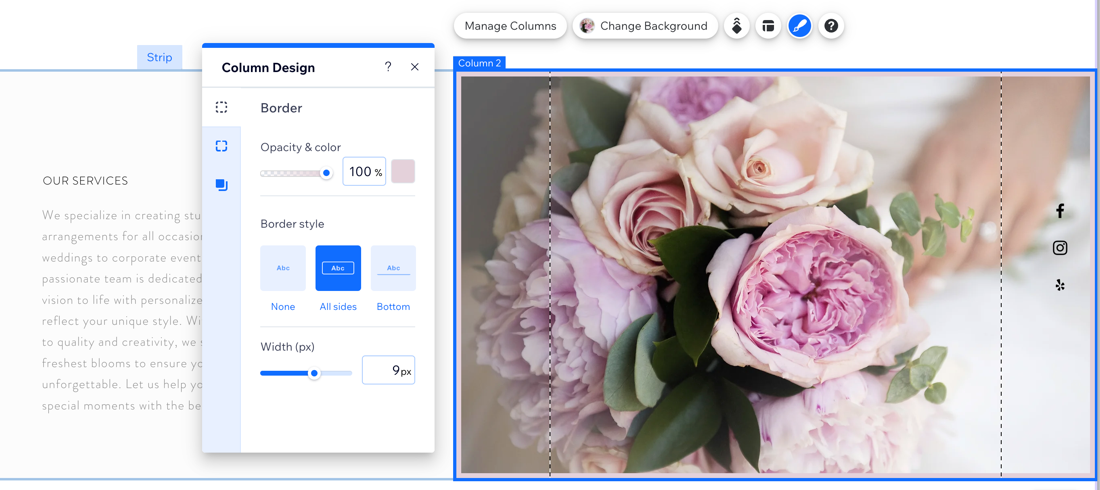
Что дальше?
- Отрегулируйте расстояние и размер секций.
- Подробнее об управлении секциями на мобильной версии сайта.


 , чтобы сохранить одинаковыми все уголки и пропорции.
, чтобы сохранить одинаковыми все уголки и пропорции.